매일 보고 있는 영상인데 자막이 없는걸 의아하게 여긴 친구덕에..
" 자막이 있어야 하나? "
싶어서 자막 프로그램을 건드려 봤다
고등학교 때 만든 이후로 거의 15년넘게 만지는 듯한 프로그램은...
너무 어려웠다
해서.. 다음에도 또 헤멜거 같아서 사용법을 정리 해둡니다
자막 만드는 프로그램 다운로드 링크
http://www.aegisub.org/

파일 -> 새자막을 클릭
비디오 -> 비디오 열기
오디오 -> 비디오 파일 열기
프로그램이 영상와 오디오를 따로 구분하기 때문에 영상만 불러오면 소리가 안나옵니다
DVD/블루레이를 건드려본 분들이라면 아시겠지만 이게 발전된 프로그램의 형태입니다.

우선 제일 먼저 해야할건 스타일 매니져 입니다.
자막을 한줄 만들때마다 일일이 폰트 설정을 해줘야 한다면 짜증이 나겠죠 그걸 일괄적으로 하는겁니다.
상단메뉴에서 Subtitle > 스타일 매니저를 선택

예전 자막 프로그램을 건들다 보면 일본어가 자꾸 깨집니다 그건 한국에 없는 한자라서 그런건데요
인코딩에서 Shift-JIS로 바꿉시다 그럼 안깨집니다 그리고 설정이 다 되셨으면 적용을 누릅시다.
이후 자막을 만든후에 Comment 글자옆에 방금 만든 폰트를 선택 해주시면 됩니다.
이후 ass 에서 눈에 띄게 발전된 메뉴죠
자막 위치 설정입니다.

표준모드(위치설정) [단축키 A]
자막끌기 [단축키 S]
자막의 Z각 회전 [단축키 D]
자막의 X와 Y 각 회전 [단축키 F]
자막의 X와 Y 각 크기 [단축키 G]
직사각형 자막 클립 [단축키 H]
벡터지역 자막 클립 [단축키 J]
자막 끌기는 자막을 이리저리 위치 이동이 가능한 메뉴입니다.
쉬우니 넘어가고 벡터 말고는 나머지도 별거 없습니다.


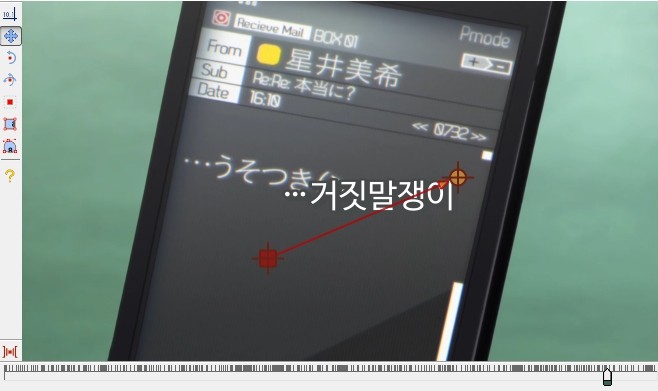
자막 끌기를 선택하시면 왼쪽 하단에 화살표 모양이 있는데요.
클릭하시면 ㅇ과 +가 합쳐진 모양이 나타납니다.
그것을 누르시고 그냥 자막끌기 처럼 움직이시면 화살표가 나올겁니다.
이게 무엇이냐면 자막 시작시간부터 끝나는 시간까지 자막을 움직이게 하는 건데
시작할때는 ㅁ에 있다가, 끝나는 시간에 o로 도착할때 까지 자막이 등속도 운동을 하게 됩니다.
해당하는 태그는
[백슬래시]move(x좌표1,y좌표1,x좌표2,y좌표2)로
x,y좌표 1에서 x좌표,y좌표2로 움직인다는 겁니다.
응용하면 이렇게 됩니다.
이제 백터로 넘어가봅시다



하지만 직사각형 클립은 회전이 안되므로 바로 밑에 있는 벡터지역 자막 클립을 누릅시다
그럼 자기가 원하는 영역을 마음대로 지정할 수 있게 됩니다.
쓰이는 태그는 기본적으로 \ 을 사용합니다
보통은 <font size=50> 를 많이 사용하지만 이 프로그램은 {\fs50} 이라는 명령어로 사용합니다
그러니까 명령어를 새로 전부 알아둬야 합니다.
< 자주 사용 되는 명령어 >
t태그
t태그 입니다.가장 유용하고, ASS자막의 핵심이라고 할 수 있죠.
t는 Time의 약자로, 시간이 지나면 어떤 효과가 적용 되게 할 수 있습니다.
기본 형태는
t(스타일 변형 태그[앞에 백슬래시 붙혀야함])이며
이 경우, 자막이 시작할때부터 끝날때 까지, 스타일 변형 태그가 등속도로 진행됩니다.
응용 형태로는
t(가속도, 스타일 변형 태그)가 있습니다
이건 스타일 변형이 등속도로 되지 않고,
처음엔 변화가 적다가 후반부로 갈 수록 변화가 심해집니다.
또, 다른 응용형태로는
t(시작시간, 끝시간, 스타일변형 태그)가 있습니다.
시작시간은, 자막이 시작하는 시간을 0으로 하여 1초당 1000씩 추가하는 값입니다.끝시간도 마찬가지.
즉, {lur10Wt(1000,3000,Wblur100)}라고 하면 자막에 blur를 10만큼 줬다가,
자막이 시작한 시간부터 1초후에 서서히 블러가 증가하여, 2초후에 blur값이 100이 된다는 소리 입니다.
마지막으로, 위 두개의 번형 형태를 합쳐
t(시작시간, 끝시간, 가속도, 스타일변형 태그)
인 형태도 가능합니다.
순서가 바뀌면 아예 다른 자막이 나오니 순서에 신경써주세요.
글자 크기
fs <크기>
글자 크기를 변경할 수 있습니다. 크기 값에는 자연수만 가능 합니다.
fsp<값>
자간(글자간격)을 조절할 수 있습니다.
값에는 양의 실수, 음의 실수 모두 가능합니다.
외곽선 크기
Border size의 앞글자를 따서 bord <size>입니다.
스샷처럼 글자를 둘러싸고 있는 테두리의 두께를 증가시키는 태그입니다.
그림자
shad<거리>
글자와 그림자의 거리를 증가 시킬 수 있습니다.
값은 양수만 허용되며, 커질수록 5시 방향으로 그림자가 멀어집니다.
< 자주 사용 되지는 않는 명령어 >
ltalic
그러니까 이런걸 이텔릭체라고 합니다.
태그는 간단하게 i1입니다. 끝나는 부분에는 i0태그를 거시면 됩니다.
Bold
이런걸 볼드라고 합니다.
이탤릭과 마찬가지로 간단하게 b1, 닫는건 b0이지만 이탤릭과는 다르게 볼드의 크기를 바꿀 수 있습니다.
b<weight>로 가능하며 weight에는 100단위로 100~900까지의 값이 들어갈 수 있습니다.
900이상은 변화 없음.뒤에 나올거지만 b태그는 t태그가 안먹힘니다.
밑줄
이런걸 가능하게 하는 태그입니다.
밑줄의 영어인 UnderLine의 앞글자를 따서u1, 끝날때는 u0
취소선
이런걸 가능하게 하는 태그 입니다.
StrikeOut의 앞을 따서 s1, s0은 해제
글꼴
fn<글꼴 이름>으로 가능합니다.
스샷에서 처럼 fn굴림 식으로 사용 하시면 됩니다.
근데, 태그 넣는것 보다는 fn버튼을 눌러서 설정하시는게 편합니다.
fscx<크기비율>, fscy<크기비율>
각각 x축과 y축의 크기를 바꾸는 태그입니다.
크기비율은 기본값을 100으로 하는 상댓값입니다.
x,y값은 왼쪽위를 원점으로, 오른쪽 아래로 향해 증가하는 축이며
수평값이 x, 수직값이 y입니다.
위치
Position의 앞글자를 따서
pos(x좌표, y좌표)입니다.
좌표는 기본모드에서 화면을 클릭하여 설정할 수 있습니다.
자세한 내용은 전편에서도 나왔으니 생략하겠습니다.
블러 1
Be<강도값>으로 적용 가능합니다. [제거는 be0]
Blur라는 태그는 외곽선에 블러를 넣는게 바로 Be태그 입니다.
강도값을 조절해서 블러의 세기를 증가 시킬 수 있습니다.
블러 2
Blur<강도값>로 적용 가능합니다.
같은 값을 주었지만 확실히 Be태그보다 블러 효과가 강한걸 알 수 있을겁니다.
마찬가지로 외곽선에만 블러를 줍니다.
그림자 블러 xshad<거리>, yshad<거리>
글자와 그림자의 거리를 증가 시킬 수 있습니다.
하지만, 위와는 다르게 x축방향, y축방향으로 조절할 수 있습니다.
태그 무효화
r
그냥 간단하게 백슬래시(W) 옆에 r만 적으면 되는 태그 입니다.
효과는 r태그 옆에 있는 모든 태그의 효과를 무시시키는 태그입니다.
r<스타일 이름>으로 응용가능합니다.
이 경우 r앞에 있는 모든 태그를 무시한뒤, r뒤로는 스타일 이름에 들어가는 스타일이 적용됩니다.
ex) {Wrdefault}
번외 가레오케
예, 이번편에 배울건 가라오케 자막입니다.
일단 오디오를 로드 한다음에 오디오 창을 봅시다.

이런 화면이 나올겁니다.
안나온다고요? 그럼 동그라미 해논 버튼을 누르세요

눌러진 상태면 이런 모양이고
아니라면 윗 모양입니다.

일단 오디오 기능에 대해 설명해 봅시다.
1에 있는건
순서대로 이전 자막으로 가기, 뒷자막으로 가기, 타임라인 재생, 현재라인 재생, 정지 입니다.
그리고 3,4를 보면 빨간색과 파란색 막대가 보일텐데
저게 뭐냐면, 스페이스바(타임라인 재생)를 눌러 음악을 재생시키면 빨간색막대와 파란색 막대 사이에 있는 음악만 재생 되는 겁니다.
빨간색 막대는 마우스를 눌러 움직이거나, 타임라인에 오른쪽 클릭으로 움직일 수 있으며
파란색 막대도 눌러서 움직이거나, 왼쪽 클릭으로 움직일 수 있습니다.
2번 버튼들은, 모양을 보면 알겠지만 [모양 막대 ]모양막대 앞 뒤의 0.5s만큼을 재생하는 버튼입니다.
가라오케를 만들때 정확한 음을 듣기 위해 사용합니다.
그리고 2번 옆에 5번째 버튼은 음악을 끝까지 듣는 버튼 [파란 선에서 안끝나고]
그리고 그 옆칸에 2개는, 빨간색과 파란색 버튼을 옆으로 조금씩 이동.
그 옆에 V는 빨간색과, 파란색 위치를 자막 시간으로 적용시키는 버튼.
파란색 ->는 화면을 현재 진행중인 위치로 옮기는 버튼.
*중요 V하고 밑에 auto라고 써진 버튼이, 파란색, 빨간색 선을 옮길때 마다 그 결과가 자막 시간으로 바로 적용되는 버튼입니다.

그럼 서론은 됐고, 본론으로 들어가죠.
가라오케를 만들려면 일단 해당하는 시간에 맞는 자막을 만든다음에
자막을 선택하고 저 마이크 버튼을 누릅시다.
그럼 이상한 점선이 나올텐데, 처음에는 어절별로 끊어질겁니다.
저 자막에선,
바람은 | 하늘을 | 떠돌고 라고 나왔겠죠.
하지만 바람직한 가라오케 자막을 위해선 모든 음절을 끊어줄 필요가 있습니다.
저 부분에서 글자 사이별로 마우스를 클릭하시면
바|람|은 | 하|늘|을 ~~
이런 식으로 나올 겁니다.
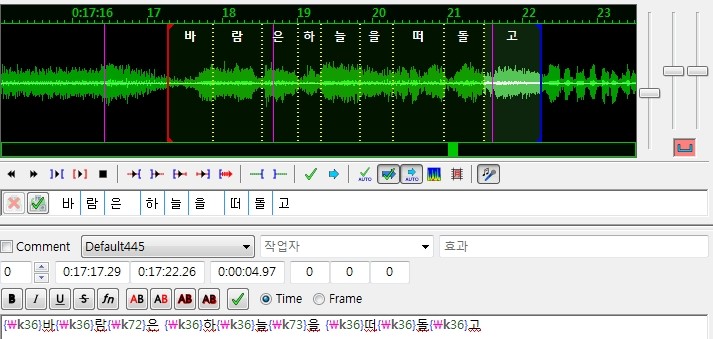
그리고 나선,
글자를 눌러서 음악을 재생해 봅시다.
그러면 그 글자의 해당하는 영역(점선과 점선사이)에 있는 부분만 재생 될겁니다.
놀라지 마세요. 그건 당연한거니까
우리가 할것은 가라오케 자막을 만드는 것이고, 한글자씩 해당하는 음을 찾아서 나눠줍시다 (점선을 움직이시면 나눠집니다.)
하늘은~ 이니까
하 -> 카라는 음이 들리는 부분까지
늘 -> 제 라는 음이 들리는 부분 까지
은 -> 와 라는 음이 들리는 부분 까지
다 나누셨으면 저 '바'라는 글자 옆에있는 초록색 V를 누릅시다.

그러면 이렇게 적용 될 겁니다.
잘 보시면 윗사진과 다르게 k태그가 추가된걸 알 수 있죠.
k태그가 뭐냐면, Karaoke의 약자입니다. 즉 가라오케 전용 태그이죠.
k옆의 숫자는 그 글자에 해당되는 가라오케가 어느정도 진행되는가를 말하는 겁니다.
가라오케 태그는 무려 2가지 형식의 태그가 더 존재합니다.
ko<시간>
kf<숫자>


















 keepeer009 네이버 로그인 기록.zip
keepeer009 네이버 로그인 기록.zip

















 language.ini
language.ini


